1、打开PS工具,同时打开我们事先准备好的照片素材,如下图所示:

2、【Ctrl+J】复制背景图层,得到图层1,如下图:

3、【Ctrl+L】打开色阶对话框,设置相关属性如下:

4、调整色阶后大树的颜色加深,如下图:

5、打开通道面板,观察各个通道,选择一个黑白分明的通道并复制,如下图:

6、单击RGB通道,将“蓝通道 副本”载入选区,切换到图层面板,然后将选区拷贝到新的“图层2”中,如下图:

7、执行“滤镜-模糊-径向模糊”命令,在弹出的对话框中设置相关属性如下:

8、【Ctrl+L】打开色阶对话框,调整光线参数如下:

9、选择背景层,执行“滤镜-渲染-镜头光晕”命令,在弹出的对话框中设置相关属性如下:
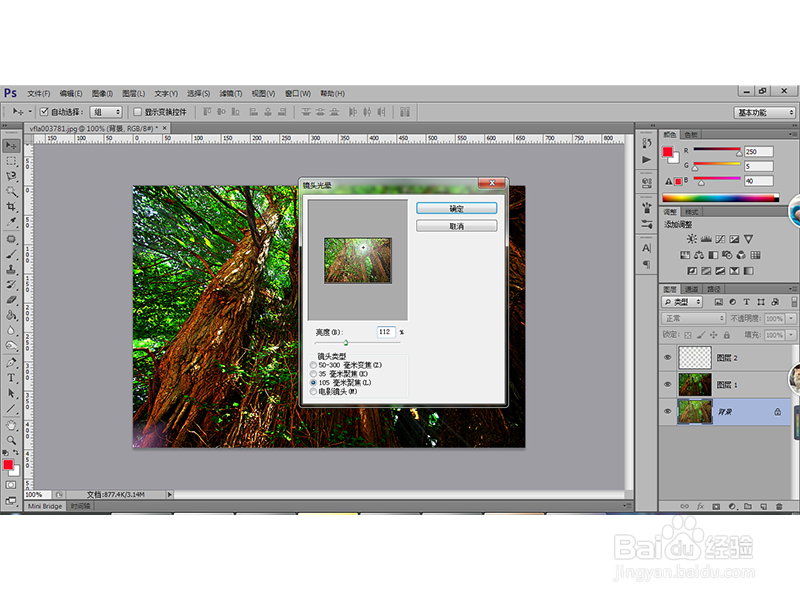
10、最终效果如下:

